打印机打一张隔一张怎么办 常见的5种解决方法
当打印机用久了之后,可能会出现“打一张隔一张”的问题——每打印一张纸后,打印机会停顿一段时间,再继续打印下一张。这种情况不仅浪费时间,还会影响工作效率。那么,为什么会发生这种问题?该如何解决?本文将为您一一解答,一起来看看吧!

一、检查打印机的进纸路径
打印机出现“打一张隔一张”的情况,首先要检查的就是进纸路径。如果打印纸在打印过程中没有顺利进纸,打印机会暂停工作,等待下次进纸。这种问题可能是由于纸张放置不当、纸张卡住或者进纸滚轮出现问题导致的。
打开打印机纸盘,检查纸张是否放置整齐,避免纸张偏斜或堆积过多。
检查打印机的进纸滚轮,确保没有杂物或灰尘积聚。如果有污渍,使用干净的软布轻轻擦拭。

如果有纸张卡住,轻轻取出卡纸,确保没有残留的纸屑。
确保打印机的纸张设置与您所用纸张的规格一致。例如,A4纸和信纸大小的设置不匹配也可能导致进纸问题。
二、检查打印任务设置
有时候,打印任务设置不当也可能导致打印机出现“打一张隔一张”的现象。例如,设置了双面打印或间隔时间太长等,都会影响打印的连续性。确认打印任务的设置是否正确,能够帮助解决这个问题。
打开要打印的文件,进入打印设置界面。
确保没有勾选“手动双面打印”或类似的设置选项。双面打印需要手动翻页,容易导致打印暂停。
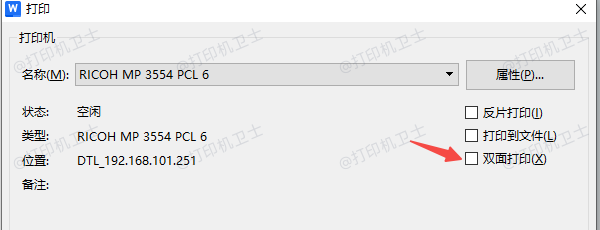
查看打印机的设置选项,确保没有设置过长的打印间隔时间。如果设置了延迟打印,尝试将时间缩短或取消延迟。
确认其他设置,如纸张大小、打印质量等,是否与打印机和文件的要求相匹配。
三、更新打印机驱动程序
打印机驱动程序是决定打印机正常工作的关键因素,如果它出现异常,可能会导致打印机无法正常工作。因此,为了帮您有效解决这个问题,建议您可以使用打印机卫士及时更新驱动程序,解决因驱动程序不兼容或过时导致的打印异常。
首先,您可以点击此处下载最新版的打印机卫士,并根据提示完成安装。

 好评率97%
好评率97%
 下载次数:4801739
下载次数:4801739
打开打印机卫士,点击“立即检测”按钮,软件会自动检测是否有驱动程序更新。
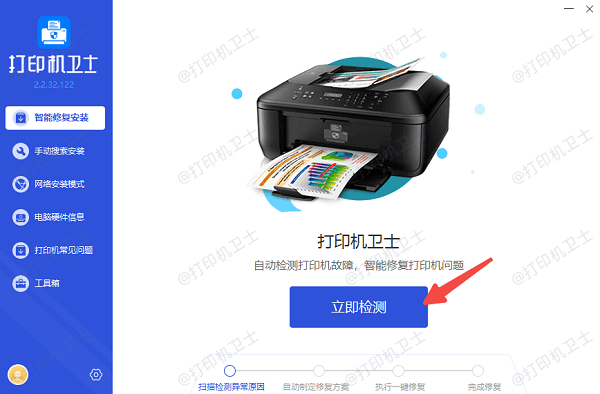
如果有,点击“一键修复”按钮进行驱动程序更新。
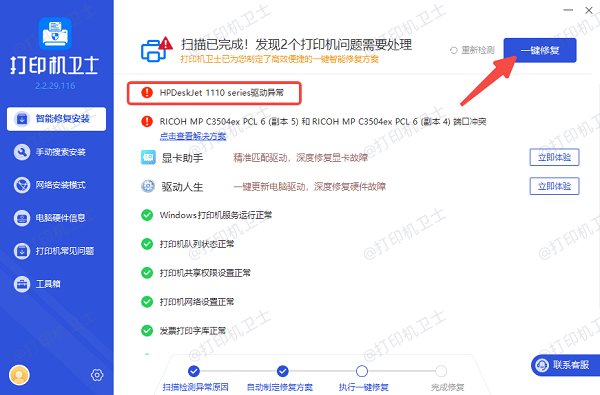
更新完成后,重新启动电脑和打印机,重新进行打印测试,确认问题是否得到解决。
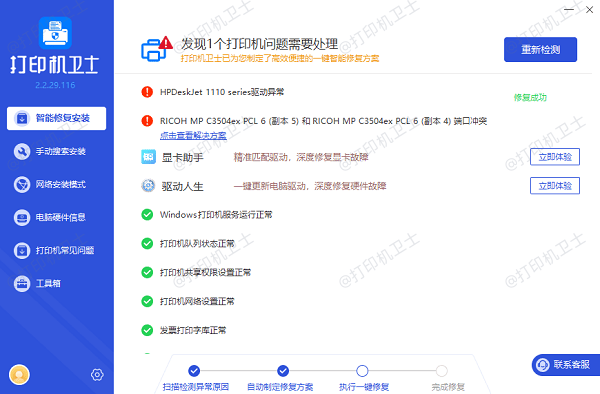
四、清洁打印机内部
如果打印机的内部有灰尘、墨水残留或纸屑,这些脏污可能导致进纸不顺畅,进而影响打印的连续性。定期清洁打印机的内部,可以确保进纸系统的流畅性,避免打印过程中停顿。
关闭打印机电源并拔掉电源插头,确保安全。
打开打印机的外壳或纸盘,检查进纸通道是否有灰尘或纸屑。

使用压缩空气或软毛刷轻轻清洁打印机内部,特别是进纸滚轮和传感器区域。
清理完毕后,重新装好打印机并启动,尝试打印一份文件,查看打印是否连续。
五、检查打印机的硬件状态
如果尝试了上述所有方法后,问题仍然存在,可能是打印机的硬件出现了故障。比如进纸器损坏、传感器故障等,都可能导致打印机无法正常连续打印。
检查打印机的进纸器和传感器,确认它们是否工作正常。
如果打印机处于保修期内,可以联系售后客服进行检测和维修。
如果不在保修期内,可以考虑送至专业维修中心进行检查。
以上就是打印机打一张隔一张的解决方案。希望对你有所帮助。如果有遇到打印机连接、共享、报错等问题,可以下载“打印机卫士”进行立即检测,只需要一步便可修复问题,提高大家工作和打印机使用效率。

 好评率97%
好评率97%
 下载次数:4801739
下载次数:4801739